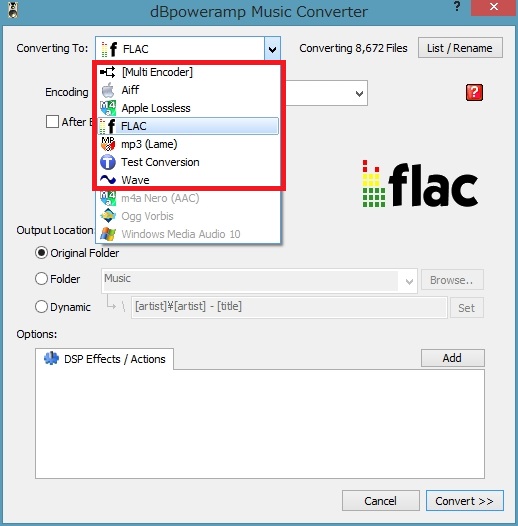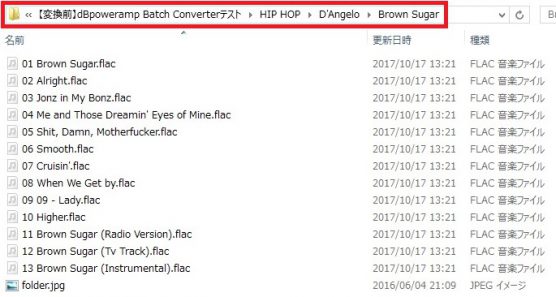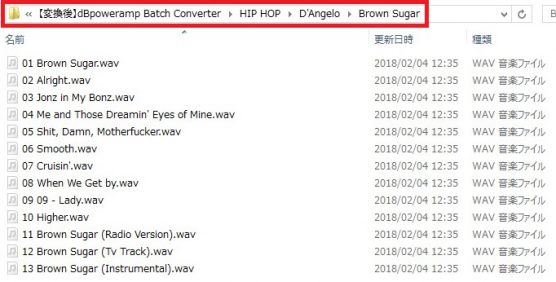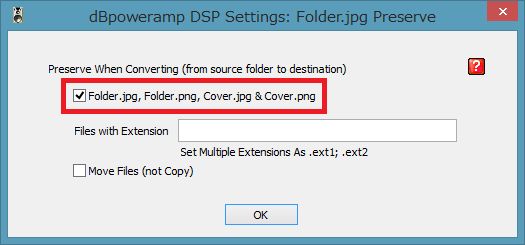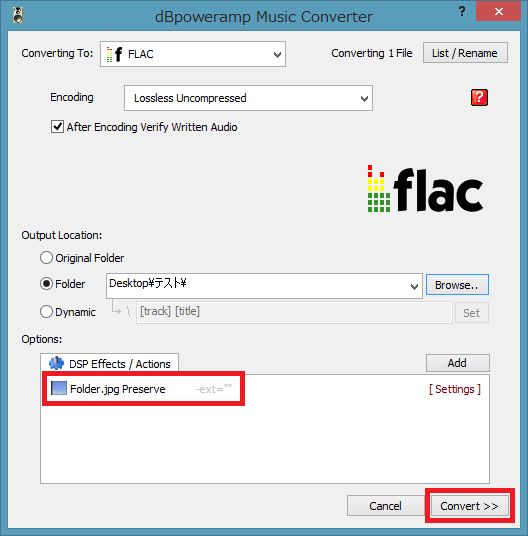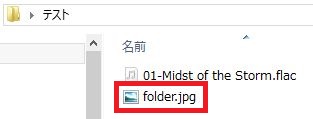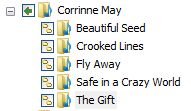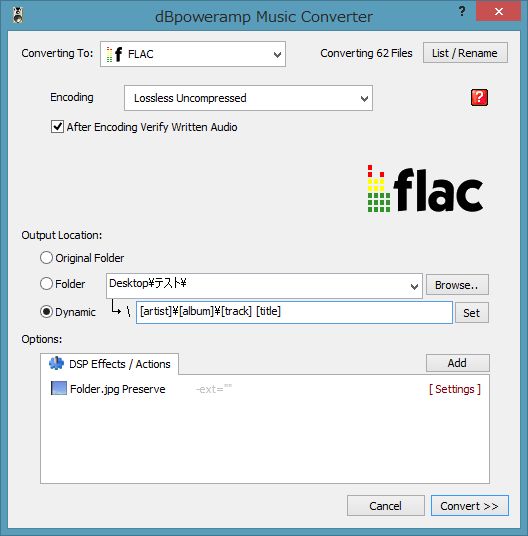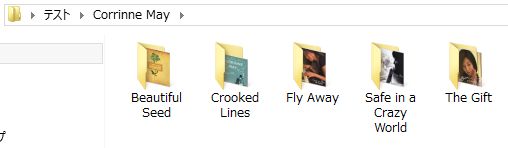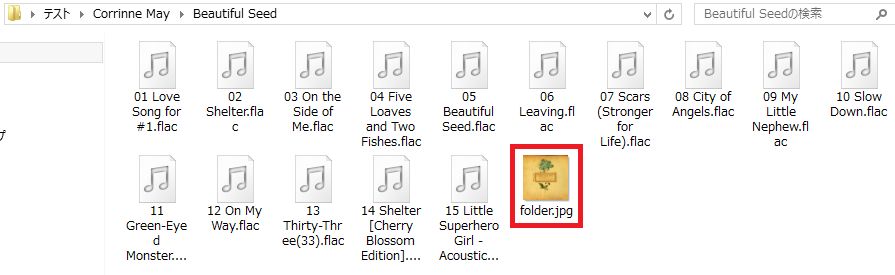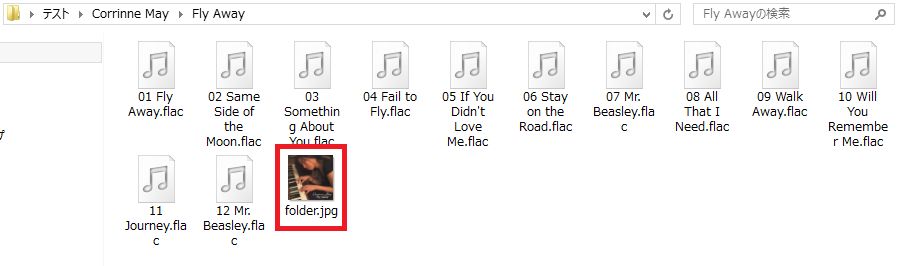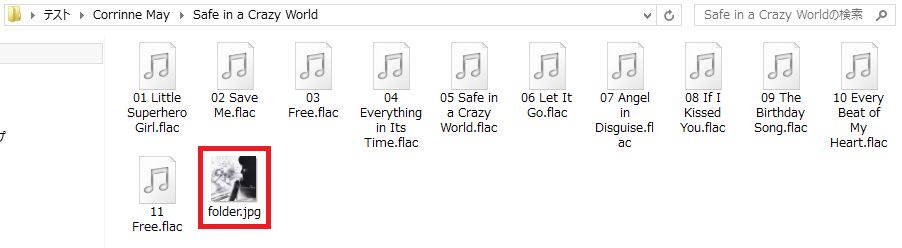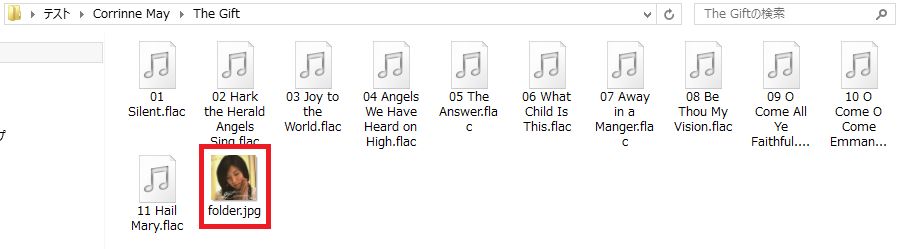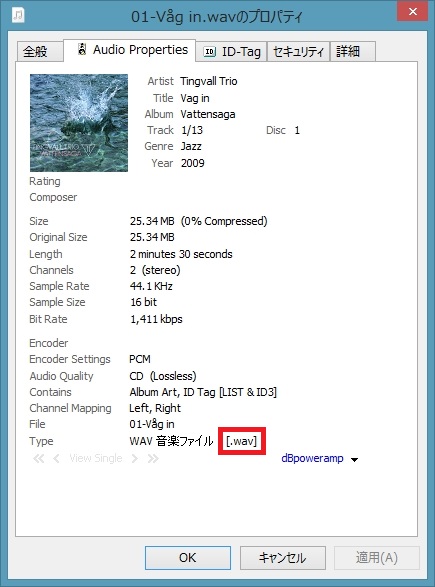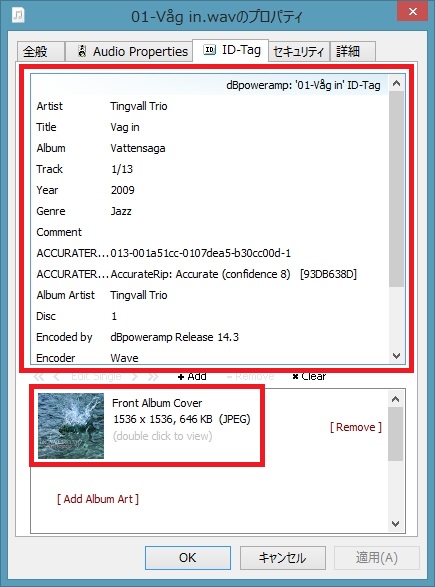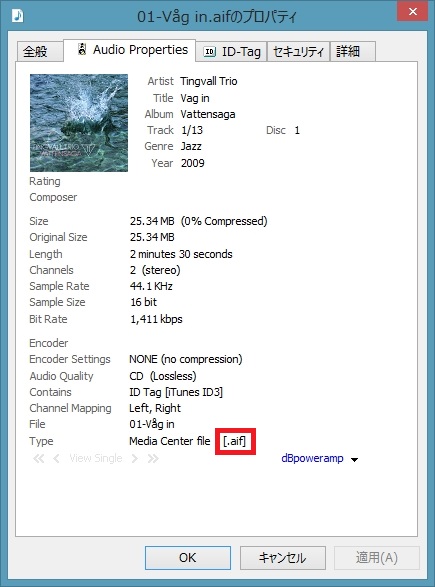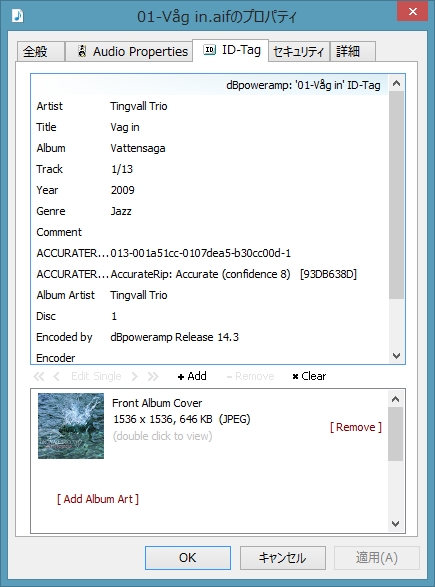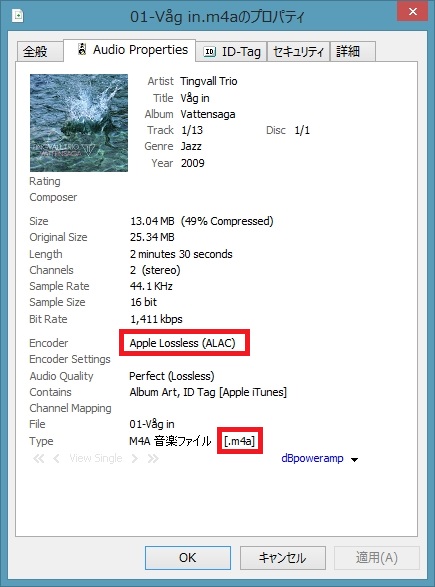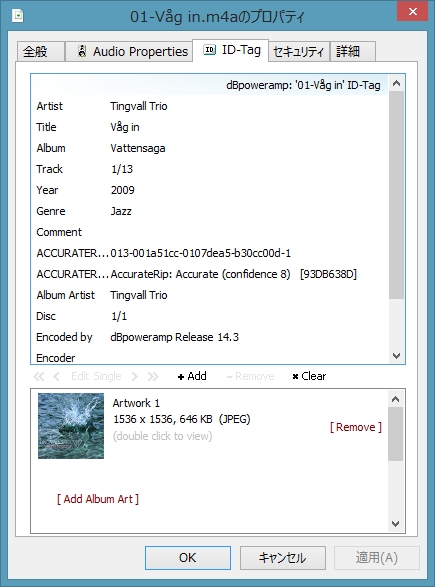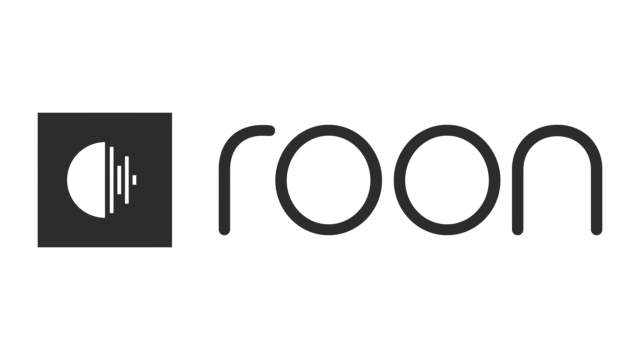今さら、わかりきっていることだとは思うが……
とにかく「WAVか、FLACか」という不毛な議論を終わらせたい。
dBpowerampに含まれているBatch Converterを使えば、すべての音源フォルダ一括で、WAV⇔FLACの相互変換が可能である。
WAV⇔FLAC Lossless Uncompressedの一括変換ももちろん可能である。
WAV⇔FLACだけではなく、AIFFやALACとの相互変換も可能である。
「今まで全部WAVでリッピングしてきたからFLACでリッピングし直すなんて無理!」「ハイレゾ音源を間違えてFLACで買ってしまった! WAVで買い直さなきゃ!」などと悩む必要はない。
さらに、例えば完璧にタグを仕込んだFLACをWAVに変換しても、dBpoweramp Music Converterならばタグの情報は保持される。
つまり、「おれはWAV以外絶対に認めない! FLACなんてクソだ!」というユーザーであっても、タグの恩恵を受けられる。
※ただし、「タグが使えること」と「タグが機能すること」は別物である。
ここまで言えば大丈夫だろう。
以下に実践例を示す。
コレがdBpoweramp Batch Converterの初期画面。
音源フォルダの大元にチェックを入れれば……
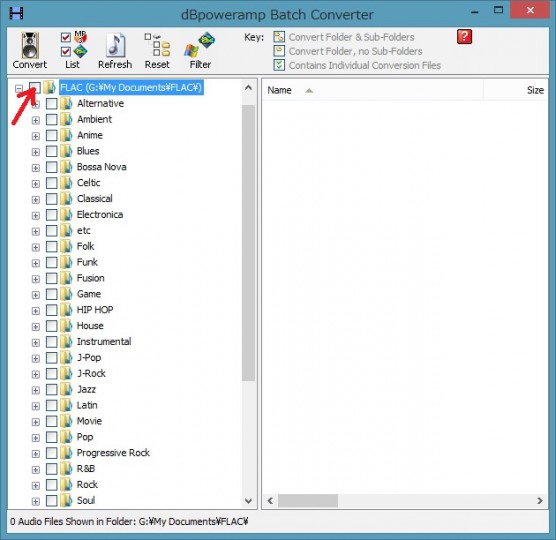
ご覧のとおり、フォルダ内のすべての音源が選択される。
「Convert」しよう。
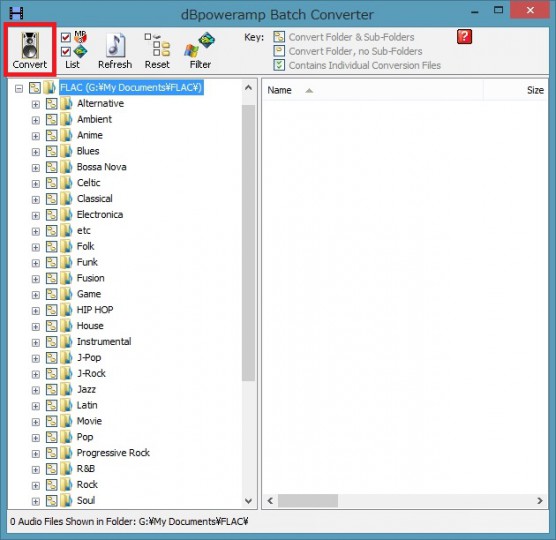
すると、このように音源の変換――dBpoweramp Music Converterの画面となる。
こうなると、対象となる音源の数が多いだけで、やることは普段と何も変わらない。
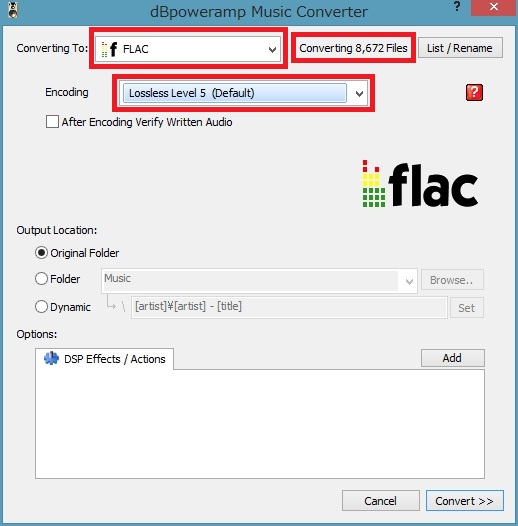
「FLAC Lossless Uncompressed」ももちろん選択できる。
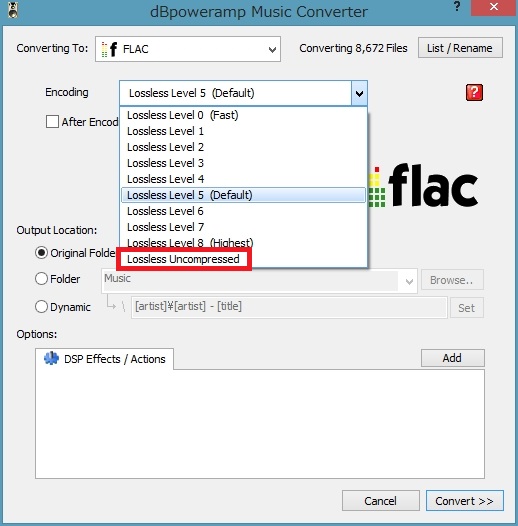
で、あとは「Convert」するだけ。
ただそれだけ。
(※保存場所はきちんと設定すること!)
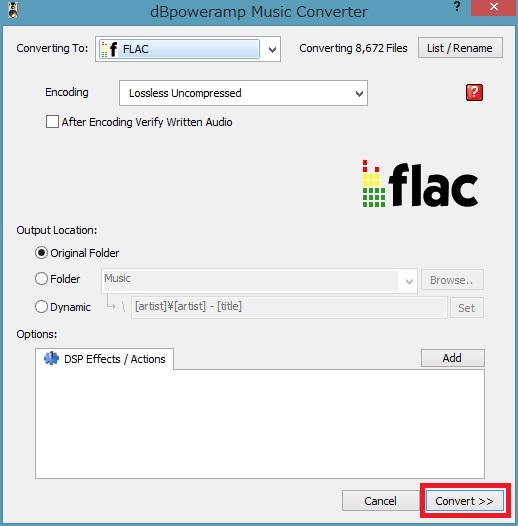
【2018/02/04追記】
(※保存場所はきちんと設定すること!)と書いたが、不親切だったようだと反省。
設定の様子を以下に示す。
dBpoweramp Music Converterの仕様として、変換先のフォルダを選ぶだけでは、初期設定で[track] [title]、つまり「変換先のフォルダにただ楽曲だけが並ぶ」状態になる。

変換前のフォルダ構造を維持するためには、「Dynamic」を選択し、変換先のフォルダ構造を指定してやる必要がある。
例えば私の場合、「ジャンル」→「アーティスト」→「アルバム」→「楽曲」という構造でフォルダ管理をしているので、[genre]\[artist]\[album]\[track] [title]と記述する。
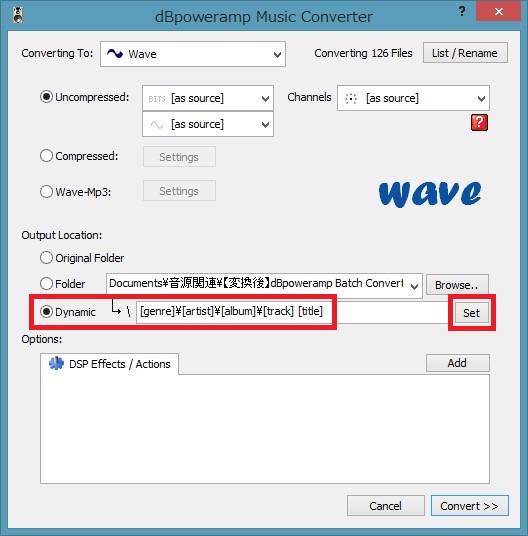
直接記述もできるが、「どんな記述をすればどんなフォルダ構造になるんだ」となった時は、「Set」で確認と指定が可能。
参考例もあるのでわからないなんてことにはなるまい。
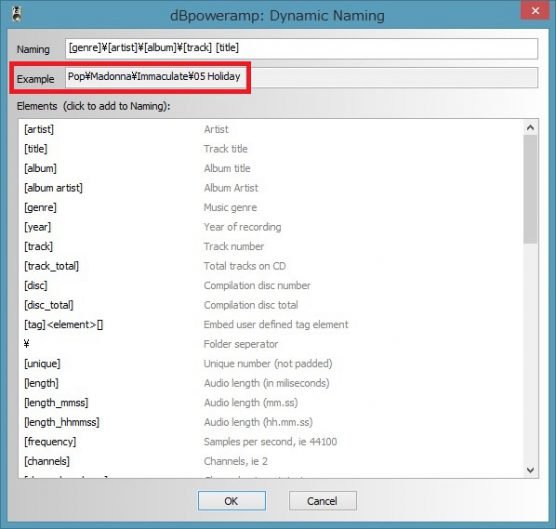
結果、こうなる。
「folder.jpg」といった類の画像を持ち越すことはできないようだが(追記参照)、どのみち画像はアルバムアートにタグとして埋め込んでいるので問題はない。
【2019/03/12さらに追記】
「Folder.jpgなどのアルバムアートは、コンバート設定でDSPエフェクト> Folder.jpg preserve を追加すればコピー先のフォルダにコピー可能です」とのコメントを頂いたので、再検証。
とりあえず、アルバム単位ではなくファイル単位での変換ではどうなるか。

「Options」の「Add」→「Add DSP Effect」から「Folder.jpg Preserve」を追加。
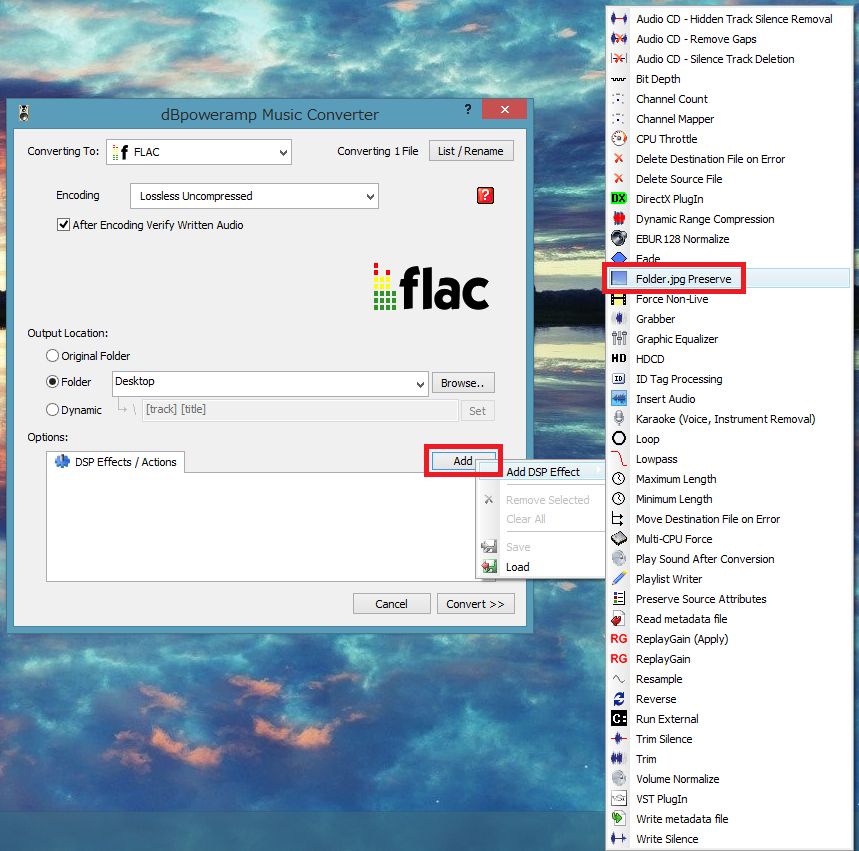
というわけで、無事元のフォルダに入っていた「folder.jpg」が出力先フォルダにも保存された。dBpoweramp Music Converterの画面では「Folder.jpg」と頭文字が大文字だが、「folder.jpg」でも問題なく扱ってくれるようだ。
続いて、この記事の肝である「Batch Converterによる複数の音源の一括変換」ではどうなるか。
というわけで、こちらも問題なし。
確かに、dBpoweramp Batch Converterを使った音源の一括変換では、「folder.jpg」も変換先のフォルダに持ち越すことができる。
CDのリッピングを目的に導入して随分と経つが、正直なところ、私もここまでdBpowerampが至れり尽くせりとは思っていなかった。
pianori様、コメントありがとうございました!
【追記おわり】
これだけで、アルバムが何百枚あろうが何千枚あろうが、WAV⇔FLAC Lossless Uncompressed⇔AIFF⇔ALACの一括相互変換が可能。
面倒なことなど何もない。
さて、次に気になるのは、「本当にFLAC→WAVの変換でタグの情報は保持されるのか?」ということだろう。
百聞は一見に如かず。
まずはオリジナルのFLAC。
FLAC Lossless Uncompressedでリッピングしたもの。
Tingvall Trioの素敵な音源である。
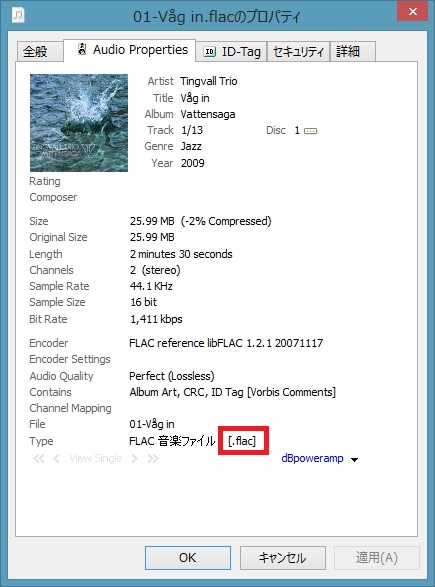
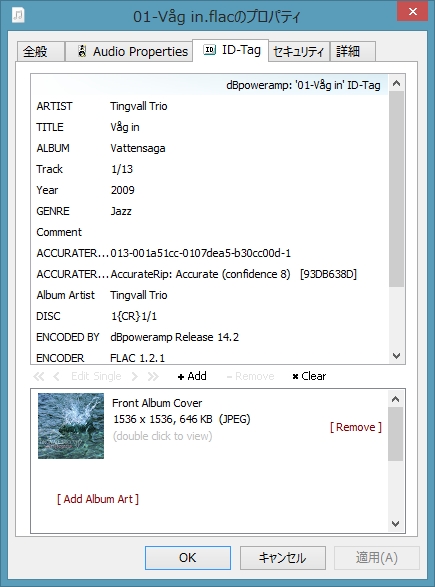
これを変換する。
せっかくだからWAVだけでなく、AIFFとALACへも変換しよう。
このように複数のコーデックに一括変換できるのもdBpoweramp Music Converterの素敵なところである。
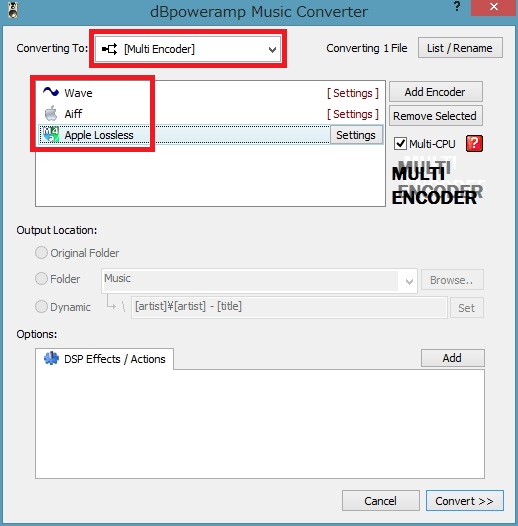
で、あっという間に変換が終了。
早速見ていこう。
ご覧のとおり、タグは“ほぼ”完璧に保持されている。
(一か所保持できなかった部分がある)
アルバムアートだってきちんとタグとして埋め込まれている。つまり、WAVであっても「フォルダーの中に.jpgでアルバムアートを入れておく」なんてことをする必要もない。
他のコーデックも見てみよう。
駄目押しに、FLACから変換したWAVを、もう一度FLAC Lossless Uncompressedに変換してみる。
そうして出来上がったのがコレ。
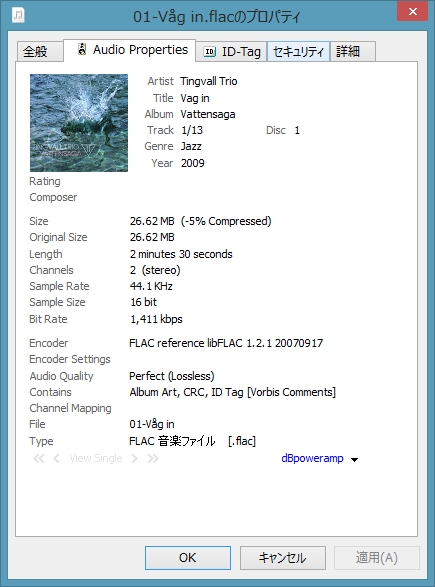
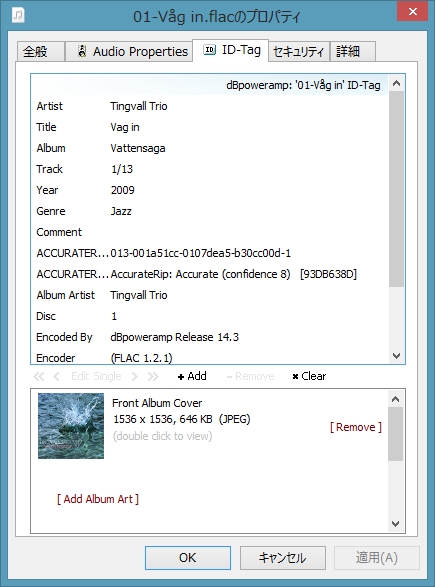
この通り。
「WAVとFLACはどちらがいいのか」ということについてあーだこーだ議論することがいかに不毛か、わかってもらえるだろうか。
FLACでもWAVでも、好きなほうを使えばいい。
行き来は自由である。制限も苦労もない。
ただ、タグの扱いに完璧を期すなら、FLACを選ぶべきだ。
以上。